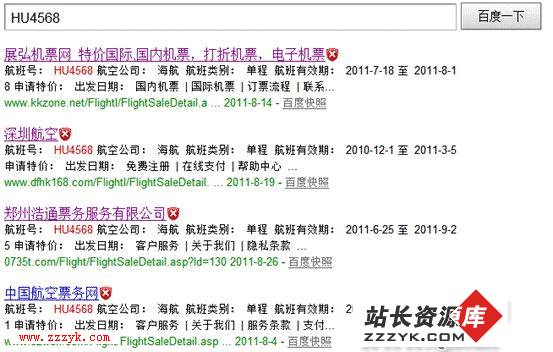自动更新总提示重启怎么办?取消自动更新重启提示
自动更新总提示重启怎么办?取消自动更新重启提示
电脑开启自动更新是让电脑与时俱进不断地提高性能和安全性的保障,但是,每次自动更新完毕后电脑总会提示重启,正在工作或者游戏的我们怎能愿意重启电脑呢。小编向大家介绍一下如何取消自动更新后重启电脑的提示。
第一步,单击【开始】-【运行】,输入“gpedit.msc”,进入【本地组策略编辑器】。
第二步,在本地组策略编辑器左边依次点击【计算机配置】-【管理模板】-【Windows组件】,双击打开【Windows Update】进行配置。
第三步,双击【对于已登录的用户,计划的自动更新安装不执行重新启动】选项,在属性窗口内设置,默认为【未配置】,这里我们需要选择下方的【已启用】。
第四步,点击确定退出本地组策略编辑器。
这样,当Windows 再次安装更新时,无论是补丁的种类如何,都会由我们自己决定何时去重启计算机,也不用每次弹出重启提醒后手动延迟重启时间了。
已有很多想学电脑知识的朋友加入了我们!想和大家一起学电脑知识的朋友,请关注电脑知识网的官方空间! 朋友,我们期待你的加入!